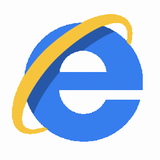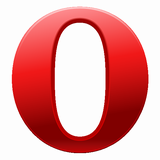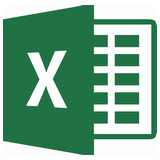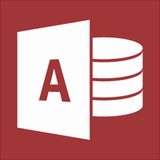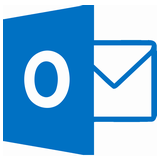�V�K�L���̓��e���s�����ƂŁA��\���ɂ��邱�Ƃ��\�ł��B
�L��
�V�K�L���̓��e���s�����ƂŁA��\���ɂ��邱�Ƃ��\�ł��B
posted by fanblog
2015�N03��09��
��Ɩ��\�t�g�ɂ���
�݂Ȃ���A����ɂ��́I
����́A��Ɩ��\�t�g�ɂ��Đ������܂��B
�܂��́A�u ��Ɩ� �v ���ĉ��Ȃ́H���ĂƂ��납��B
�� ��Ɩ��\�t�g �i �V�X�e�� �j
��Ɗ����̒��S�ƂȂ�̔��Ǘ��A���Y�Ǘ��A��v�A�l���A���^�v�Z
�Ȃǂ̋Ɩ��̂��Ƃ� �u ��Ɩ� �v �ƌ����A
�����̋Ɩ����s���V�X�e������Ɩ��V�X�e���ƌ����܂��B
���Ă̓V�X�e�����ꂩ��\�z���邱�Ƃ����������ł����A
���݂ł�ERP�p�b�P�[�W �i Enterprise Resource Planning �j �ƌĂ��
�p�b�P�[�W�\�t�g�ʼn^�p���邱�Ƃ������Ȃ��Ă��܂����B
��Ƃɂ�����Ɩ��̒��S�ƂȂ�V�X�e���Ȃ̂ŁA
���\���~���琔�S���~�ƁA�ƂĂ����z�ł��B
�����炭�A���̃u���O�����Ă�����X�ɂ͂��܂�W�Ȃ���������܂��A
�ꉞ��\��������Ă����܂��B
===��\�I��ERP�p�b�P�[�W===
�E��sV ERP
�E��bERP�V���[�Y
�EOBIC7 �����Ɩ��\�t�g�E�F�A
�ǂ���e���rCM�Ŋς����Ƃ��邩���m��܂���ˁB
����� �u �A�v���P�[�V�����\�t�g �v �̐����͏I���ɂȂ�܂��B
�p�\�R���̗��p�ړI�͐l���ꂼ��ł��̂ŁA
�����ɂ������\�t�g�������ăp�\�R���ɓ���Ă݂܂��傤�B
���܂łƈ�����֗������o�Ă���Ǝv���܂���i ^ ^ �j
�y�p�\�R����������C���X�g�[������A�v��10�I�z
����́AOS��A�v���P�[�V�����̋@�\�⑀�쐫�����P�E���コ����
�u ���[�e�B���e�B�\�t�g �v �̎�ނ�������܂��B
���y���݂ɁI
2015�N03��08��
�p�\�R���p�Q�[���\�t�g�̎��
�݂Ȃ���A����ɂ��́I
����̓p�\�R���p�Q�[���\�t�g�̎�ނɂ��Đ������܂��B
�� �p�\�R���Q�[��

�u PC�Q�[�� �v �Ƃ������܂��B
��ʓI�ȃp�b�P�[�W�̔��A�_�E�����[�h�̔�����Ă�����̂���A
�I�����C���Q�[���A���吧��̖����Q�[���Ȃǂ��܂܂�܂��B
��r���āA�����u���@��g�ы@�Ȃǂ̃Q�[����p�@�Ńv���C������̂�
�ƒ�p�Q�[���ȂǂƌĂт܂��B
�� �Q�[���̎�� ��
�E�V���[�e�B���O�Q�[��
��ɒe�ۂ�[�U�[�Ȃǂ̔�ѓ����p����
�G�@���������Ƃ��Q�[���ł��B
��j�C���x�[�_�[�Q�[��
�E�A�N�V�����Q�[��
�L�����N�^�[���{�^���Ȃǂő��삵�A�Q�[�����ŋN����
�l�X�Ȍ��ۂ���������Q�[���ł��B
��j�X�[�p�[�}���I�u���U�[�Y
�E�A�h�x���`���[�Q�[��
�w������͂�����I������I�����邱�Ƃ�
����̓�������Ă����Q�[���ł��B
��j�T�E���h�m�x�� �w ���܂������̖� �x
�E���[���v���C���O�Q�[��
�L�����N�^�[�𑀍삵�A���݂��ɋ��͂������A�ˋ�̏��ɂ�
�^�����鎎���i�`���A���A�T���A�퓬�Ȃǁj�����z����
�ړI�̒B����ڎw���Q�[���ł��B
��j�h���S���N�G�X�g
�E�p�Y���Q�[��
�o���ꂽ�����l�@�Ǝ��s����ɂ���ĉ����Q�[���ł��B
���삪�ȕւȂ��ƁA��y�Ƀv���C�ł��邱�Ƃ������B
��j�e�g���X
�E�V�~�����[�V�����Q�[��
�R���̎i�ߊ��ɂȂ�A�����̕��������đ����|�����̂�A
��Ђ�g�D�̐l�ԂɂȂ�A����W�����Ă������́A
�X�|�[�c�I����琬������̂ȂǁA�l�X��ނ�����܂��B
��j�M���̖�]
�E�����W������
��L�̃W��������g�ݍ��킹���Q�[���ł��B
��j�����`���i �A�N�V�������[���v���C���O�Q�[�� �j
�E�X�|�[�c�Q�[��
�X�|�[�c���ނɂ��Ă���Q�[���̑��̂ŁA
�I��𑀍삵�Ď�����������̂�ēƂȂ��čєz������́A
�I����琬������̂ȂǗl�X�Ȏ�ނ�����܂��B
��j�p���t���v���싅
�E���y�Q�[��
���Y���≹�y�ɍ��킹�đ��삵�A�_�����N���A���Ă����Q�[���ł��B
�u ���Y���Q�[�� �v �u ���ƃQ�[ �v �Ƃ��Ă�܂��B
��j���ۂ̒B�l
�E�L�����N�^�[�Q�[��
����E�A�j���E�f��E�e���r�ԑg�Ȃǂ̓o��l�����̗p�����Q�[���ł��B
�E���l�����Q�[��
18�Ζ����̎҂̍w�����֎~����Ă���Q�[���ł��B
�E���̑�
�ȏ�̃W�������ɑ����Ȃ��Q�[���ł��B
��j�N�C�Y�Q�[���A�^�C�s���O�Q�[���Ȃ�
�ƒ�p�Q�[���@�������ł����A�ŋ߂̃Q�[���͂Ƃɂ����摜�����ꂢ�ł��B
CG �i �R���s���[�^�[�O���t�B�b�N �j �ŕ`�����f���͎��ʂ��Ǝv�����炢�ł��B
���̔��ʁA�p�\�R���̔\�͂������Ȃ��Ɛ���ɓ��삵�Ȃ����Ƃ�����̂ŁA
�Q�[��������̂ɓ���������p�̃p�\�R���������Ă��܂��B
����� �u ��Ɩ��\�t�g �v �ɂ��Đ������܂��B
���y���݂ɁI
2015�N03��07��
���f�B�A�v���[���[�\�t�g�̎��
�݂Ȃ���A����ɂ��́I
����̓��f�B�A�v���[���[�\�t�g�̎�ނ�������܂��B
�� ���f�B�A�v���[���[�\�t�g
�R���s���[�^��ŁA����≹�����Đ����邽�߂̃A�v���P�[�V�����\�t�g�ł��B
�����ɁA
�E���yCD���p�\�R���{�̂ɉ��y�t�@�C���Ƃ��ĕۑ�����
�E�p�\�R���ʼn��yCD�Ȃǂ��Đ�����
�E�p�\�R���ɕۑ��������y�t�@�C����CD�ɃR�s�[����
�EDVD�̉f��ȂǍĐ�����
�E��p�̉��y�g�уv���C���[�ɋȂ�]������
�E��p�̉��y�z�M�T�C�g���炩�特�y���_�E�����[�h���ĕۑ�����
�E���W�I��
�ȂǁA�l�X�ȋ@�\������܂��B
=== ��\�I�ȃ\�t�g ===
�EWindows Media Player
�EiTunes
�EQuickTime Player
�ERealPlayer
�EPowerDVD
�EWinDVD
�u Windows Media Player �v ��Windows�ɕW�����ڂ���Ă��܂����A
�u PowerDVD �v �� �u WinDVD �v ���p�\�R�����w�������Ƃ��ɖ����ł�
�����Ă���ꍇ������܂��B
���ɂ�����肪�Ȃ���ΗL���̂��̂��K�v�͂Ȃ��ł��傤�B
�܂��AiPhone �� iPad �Ȃǂ̃A�b�v�����̃X�}�[�g�t�H����^�u���b�g��
�����Ă���l�́A�u iTunes �v �͕K���_�E�����[�h���Ă����܂��傤�B
����́A�u �Q�[���\�t�g �v �̎�ނ�������܂��B
���y���݂ɁI
2015�N03��06��
����ҏW�\�t�g�̎��
�݂Ȃ���A����ɂ��́I
����͓���ҏW�\�t�g�̎�ނ�������܂��B
�� ����ҏW�\�t�g
�r�f�I�J�����ŎB�e�����f�����p�\�R���Ɏ�荞�݁A
�ҏW���s�����߂̃\�t�g�E�F�A�ł��B
�B�e�����f������K�v�ȉf�������������o������A
��ʓ]���̌��ʐݒ�ABGM�̐ݒ�Ȃǂ̕ҏW���ł��܂��B
=== ��\�I�ȃ\�t�g ===
�EAdobe Premiere
�ECorel VideoStudio
�EWindows ���[�r�[���[�J�[
�̔�����Ă��铮��ҏW�\�t�g�́A���z�Ȃ��̂������A
�ׂ����ҏW���ł��锽�ʁA������x�̒m�����K�v�ƂȂ�܂��B
�������A�u Windows ���[�r�[���[�J�[ �v ��
Windows�ɕW�����ڂ���Ă���̂Ŗ����ł����A��r�I������ȒP�ł��B
������A�g�������ڂ����������悤�Ǝv���܂����A
�����ł́A�����܂��ȓ���ҏW�̗���ɂ��ĐG��Ă����܂��B
�� ����ҏW�̗��� ��
1. �p�\�R���ɉf������荞��
�f�W�^���r�f�I�J�����ŎB�e���������
�u ����ҏW�\�t�g �v ���g���ăp�\�R���Ɏ�荞�݂܂��B
�ŋ߂̃r�f�I�J�����́AHDD���ڂ��嗬�ɂȂ��Ă��Ă܂��̂ŁA
��r�I��荞�݂͊ȒP�ł��B
�u miniDV�e�[�v �v �Ƃ����������r�f�I�e�[�v�ɕۑ�����Ă���ꍇ�́A
��p�̃P�[�u���Ńp�\�R���ƂȂ��Ŏ�荞�݂܂��B
2. �f�����g���~���O����
�u �g���~���O �v �Ƃ́A�s�v�ȕ�������邱�Ƃ������܂��B
�y�b�g�̎U���� �u �g���~���O �v ���Č����܂���ˁH����Ƃ���Ȃ��ł��B
��荞�f���̗v��Ȃ��������A�\�t�g���g���Đ���܂��B
�悭�o���G�e�B�ԑg�ȂŃ^�����g���u ���̂Ƃ���J�b�g���Ă����� �v
���Č����Ă�̊ς����Ƃ���܂���ˁH
���� �u �J�b�g �v ������̂� �u �g���~���O �v ��Ƃł��B
3. ��ւ����ʂ�ݒ肷��
�h���}��f��ȂǂŁA�f�������X�ɈÂ��Ȃ��āA
���邭�Ȃ�����ʂ̃V�[���ɕς���Ă�A�Ƃ������Ƃ��悭����܂���ˁH
���̐�ւ����ʂ��\�t�g���g���Đݒ肵�܂��B
�\�t�g�ɂ���āA���̐�ւ����ʂɂ͂��낢��Ȏ�ނ�����܂��B
4. BGM��ݒ肷��
�f����BGM���d�˂邱�Ƃ��ł��܂��B
�������A��荞�f�����̂��̂̉������ł������ł����A
���͋C���o�����߂ɁA�f���h���}�̂悤��BGM������̂�
����ҏW�̊y���݂̂ЂƂł��B
5. �^�C�g����t����
�f���DVD���ς�ƁA�ŏ��Ƀ^�C�g�����j���[���o�Ă��āA
��������A�e�V�[���ɃW�����v���邱�Ƃ��ł��܂���ˁH
�����������^�C�g�����j���[���A�\�t�g���g���č쐬���܂��B
6. �t�@�C����DVD�r�f�I�Ƃ��ďo�͂���
�C���^�[�l�b�g��̓���T�C�g�ɓ��e������A
�ƒ�pDVD�f�b�L�Ŋς���悤�ɂ��邱�Ƃ��ł��܂��B
�ړI�̌`���ɐݒ�A�o�͂��Ċ����ł��B
�ׂ�����Ƃ������̂ŁA�ŏ��͓�������邩������܂��A
�f��ēɂȂ����C���Ŏ��g�ނƁA�y�����ł���Ǝv���܂��i ^ ^ �j
����́A���y�⓮����Đ�������Ǘ����邱�Ƃ��ł���
�u ���f�B�A�v���C���[�\�t�g �v ��������܂��B
���y���݂ɁI
2015�N03��05��
�摜�ҏW�\�t�g�̎��
�݂Ȃ���A����ɂ��́I
����͉摜�ҏW�\�t�g�̎�ނ�������܂��B
�� �摜�ҏW�\�t�g
�}�`���邢�͉摜�f�[�^�������\�t�g�E�F�A�̑��̂ŁA
�u �O���t�B�b�N�\�t�g �v �Ƃ������܂��B
�傫��������2��ނ���A�ړI�ɂ���Ďg�������܂��B
�ł́A��ނ̐����Ƒ�\�I�ȃ\�t�g���Љ�Ă����܂��B
�� �ʐ^���H�����\�t�g ��
���̂��� �u �y�C���g�n�\�t�g �v �ƌ����A
�s�N�Z���P�ʁi�_�j�ʼn摜�̐F������Z�x���߂ł���̂ŁA
�ʐ^�̉��H�Ɍ����Ă��܂��B
=== ��\�I�ȃ\�t�g ===
�EAdobe Photoshop
�ECorel Painter
�EGIMP
�EWindows �y�C���g
�� �C���X�g�쐬�����\�t�g ��
�u �h���[�n�\�t�g �v ��A�u �x�N�g���n�\�t�g �v �ƌĂ�܂��B
�Ȑ��Ⓖ�������R�ɕό`���Ȃ���`�悷�邱�Ƃ��ł��܂��B
�u �y�C���g�n�\�t�g �v �͊g�傷��Ɨ֊s���M�U�M�U�ɂȂ�܂����A
���̎�ނ̃\�t�g�͊g�債�Ă��n�b�L���Ƃ����֊s�ɂȂ�܂��B
���̂��߁A�C���X�g��S�}�[�N�̂悤�ȉ摜�̍쐬�Ɍ����Ă��܂��B
=== ��\�I�ȃ\�t�g ===
�EAdobe Illustrator
�ECorelDRAW
�EInkscape
�ǂ���̎�ނɂ��Ă��A�L���̂��͍̂��z�ł����A
�v�������Ȃ̂Ŏg�����Ȃ��ɂ͎��ԂƘJ�͂��K�v�ł��B
���Ȃ݂ɁA�u �y�C���g�n �v �� �u GIMP �v �� �u Windows�y�C���g �v�A
�u �h���[�n �v �� �u Inkscape �v �͖����ł��B
�p�\�R���ŊG��`���Ă݂����Ȃ��A�Ǝv������
�܂��͂����̖����\�t�g���g���Ă݂�Ƃ����ł��傤�B
����́A�u ����ҏW�\�t�g �v �̎�ނ�������܂��B
���y���݂ɁI
2015�N03��04��
Web�u���E�U�\�t�g�̎��
�݂Ȃ���A����ɂ��́I
����� �u Web�u���E�U�\�t�g �v �̎�ނ�������܂��B
�܂��� �u Web�u���E�U �v �̐�������B
�� Web �i �E�F�u �j �u���E�U
�C���^�[�l�b�g��̃E�F�u�T�C�g���{��������A
�摜�≹�y�Ȃǂ̃t�@�C�����_�E�����[�h�����肷�邱�Ƃ��ł���
�A�v���P�[�V�����\�t�g�ł��B
�܂��A�t�@�C���T�[�o�ւ̃A�N�Z�X���s�����Ƃ��ł��܂��B
�ʏ�AWeb�u���E�U�ɂ� �u �z�[�� �v �u �O�� �v �u ���� �v �u �X�V �v �u ���~ �v
�Ȃǂ̃{�^��������܂��B
���A���Ȃ������̃u���O�����Ă���\�t�g���̂��̂� �u Web�u���E�U �v �ł��B
�� Web�u���E�U�̎��
���݁AWeb�u���E�U�͐��S��ނ���ƌ����Ă��܂��B
���ׂĂ������邱�Ƃ͂ł��܂���̂ŁA
���p�Ґ��̑�����\�I�Ȃ��̂�5�Љ�܂��B
�� Internet Explorer ��
�}�C�N���\�t�g���J������E�F�u�u���E�U�ŁA
�u �C���^�[�l�b�g �G�N�X�v���[���[ �v �Ɠǂ݂܂��B
������ �u MSIE �i Microsoft Internet Explorer �j �v ��
�u IE �i Internet Explorer �j �v �Ƃ��Ă�A
Windows95�ȍ~��WindowsOS�ɕW����������Ă��܂��B
WindowsOS�̕��y�����������Ƃ���A�E�F�u�u���E�U�̒��ł�
Internet Explorer�̕��y���͍����Ȃ��Ă��܂��B
�� Google Chrome ��
�����T�C�g�ŗL���� �u Google �v ���J�����Ă���E�F�u�u���E�U�ŁA
�u �O�[�O���E�N���[�� �v �Ɠǂ݂܂��B
���݁A���E�ň�Ԏg���Ă���ƌ����Ă��܂��B
G���[���ȂǁA�O�[�O���̃T�[�r�X�𗘗p���Ă���l�́A
���̃u���E�U���Ƃ��낢��֗��Ɏg�����Ƃ��ł��܂��B
�� Firefox ��
�u Mozilla Foundation �v ���J������E�F�u�u���E�U�ŁA
�u �t�@�C���[�t�H�b�N�X �v �Ɠǂ݂܂��B
�N���͑����ł����A���������悭�g�����ߓ��삪�d���ƌ����Ă��܂��B
���@�\�Ȃ̂ŁA���X�y�b�N�ȃp�\�R���ɂ̓I�X�X���ł��B
�� Opera ��
�m���E�F�[�� �u �I�y���E�\�t�g�E�F�A �v �ɂ���ĊJ������Ă���
�u���E�U�ŁA�u �I�y�� �v �Ɠǂ݂܂��B
�@�\�������Čy���̂ŁA��X�y�b�N�ȃp�\�R���Ȃ�
���̃u���E�U����ԑ����ăI�X�X���ł��B
�� Safari ��
�A�b�v���ɂ��J������Ă���E�F�u�u���E�U�ŁA
�u �T�t�@�� �v �Ɠǂ݂܂��B
�A�b�v������ �u Mac OS �v �̕W���u���E�U�ɂȂ��Ă��܂����A
Windows�p�ɂ����J����Ă��܂��B
�A�b�v�����̃X�}�[�g�t�H�� �u iPhone �v �ɂ����ڂ���Ă��܂��B
����5�����ɗL���ŁA�g�p�҂������u���E�U�ł��B
���Ȃ݂ɂ������܂߂āA�قƂ�ǂ�Web�u���E�U��
�����Ń_�E�����[�h�ł��܂��B
���낢��g���Ă݂āA�����ɂ������u���E�U�������Ă݂��
���������m��܂���ˁB
���l�́A�p�\�R���ł� �u �O�[�O���N���[�� �v�A
�g�т� �u iPhone �v �Ȃ̂� �u �T�t�@�� �v ���g���Ă܂��B
����� �u �摜�ҏW�\�t�g �v ��������܂��B
���y���݂ɁI
2015�N03��03��
�I�t�B�X�n�\�t�g�̎��
�݂Ȃ���A����ɂ��́I
����̓A�v���P�[�V�����\�t�g�̒��ŁA
�I�t�B�X�n�ƌĂ��\�t�g�̎�ނ�������܂��B
��\������킹�Č��Ă݂܂��傤�B
�� ���͍쐬�\�t�g ��
�����쐬�̂��߂̃A�v���P�[�V�����\�t�g�̑��̂ł��B
�u ���[�v���\�t�g �v �Ƃ������܂��B
�����̓��́A���̂̎�ނ�傫���̒����A���������A
�s�Ԃ⎚����̒����A�����O��Ƃ��������ݒ肪�ł��܂��B
=== ��\�I�ȃ\�t�g ===
�EMicrosoft Word
�E�W���X�g�V�X�e�� �ꑾ�Y
�EKINGSOFT Writer
�� �\�v�Z�\�t�g ��
���l�f�[�^�̏W�v�E���͗p�̃A�v���P�[�V�����\�t�g�ł��B
�c���ɕ��}�X��(�Z��)�ɐ��l��v�Z���[������͂��Ă����ƁA
�\�v�Z�\�t�g�������I�Ɍv�Z���ʂ�\�����Ă���܂��B
�Z�������\�� �u �X�v���b�h�V�[�g �v �ƌĂсA
�\�v�Z�\�t�g���̂� �u �X�v���b�h�V�[�g �v �ƌĂԂ��Ƃ�����܂��B
=== ��\�I�ȃ\�t�g ===
�EMicrosoft Excel
�E�W���X�g�V�X�e�� �O�l�Y
�EKINGSOFT Spreadsheets
�� �v���[���e�[�V�����\�t�g ��
���\����c�ȂǂŎg�p���鎑����
�쐬�E�\�����邽�߂̃A�v���P�[�V�����\�t�g�ł��B
�X���C�h�`���Ŏ������쐬���A���\�̍ۂ̓X���C�h�������\������A
�Ƃ������`�Ŏg�p����܂��B
=== ��\�I�ȃ\�t�g ===
�EMicrosoft PowerPoint
�E�W���X�g�V�X�e�� Agree
�EKINGSOFT Presentation
�� �f�[�^�x�[�X�\�t�g ��
�f�[�^�����Ē~�ς��A�l�X�ȑg�ݍ��킹�Ŏ��o�����Ƃ��ł��A
�f�[�^�̒lj���폜�A�����Ȃǂ��e�Ղɂł���̂������ł��B
=== ��\�I�ȃ\�t�g ===
�EMicrosoft Access
�EFilemaker
�� �d�q���[���\�t�g ��
�d�q���[�����������߂̃\�t�g�E�F�A�ŁA�u ���[���[ �v �Ƃ������܂��B
���b�Z�[�W�̍쐬���M�A�Ǘ����s�����߂̋@�\������܂��B
=== ��\�I�ȃ\�t�g ===
�EMicrosoft Outlook
�EWindows Live ���[��
�EMozilla Thunderbird
�����͂��ꂼ��P�̂ōw���ł��܂����A
�u �I�t�B�X�X�C�[�g �v �ƌĂ��Z�b�g�ł̍w�����\�ł��B
���Ȃ݂ɁA�ʔ̓X�ȂǂŃp�\�R�����w������ƁA
�����Ă��}�C�N���\�t�g�I�t�B�X �i Word �E Excel �E Outlook �j �͕t���Ă��܂��B
�������A�V�i�Ȃ̂ɂ��܂�ɂ������ꍇ�́A�t���ĂȂ����Ƃ�����܂��̂ŁA
�悭�m�F���Ă���w�����܂��傤�B
����� �u Web�u���E�U�\�t�g �v ��������܂��B
���y���݂ɁI
2015�N03��02��
�A�v���P�[�V�����\�t�g�̎��
�݂Ȃ���A����ɂ��́I
����̓A�v���P�[�V�����\�t�g�̎�ނɂ��Đ������܂��B
���A�v���P�[�V�����\�t�g
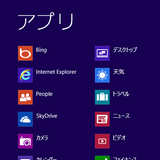
�����쐬�␔�l�v�Z�ȂǁA�������̖ړI�̂��߂ɐv���ꂽ
�\�t�g�E�F�A�̂��ƂŁA�u �A�v�� �v �u ���p�\�t�g �v �Ƃ������܂��B
���Ȃ݂ɁA�A�v���P�[�V�����\�t�g�����鑀��� �u �C���X�g�[�� �v �A
�폜���邱�Ƃ� �u �A���C���X�g�[�� �v �Ƃ����̂Ŋo���Ă����܂��傤�B
�A�v���P�[�V�����\�t�g�͎��̂悤�ɑ�ʂ��邱�Ƃ��ł��܂��B
�E�I�t�B�X�n�\�t�g
���͍쐬��\�v�Z�A�v���[���e�[�V�����p�̃\�t�g�Ȃǂ̂���
�u �I�t�B�X�n�\�t�g �v �ƌĂт܂��B
�EWeb�u���E�U�\�t�g
�C���^�[�l�b�g�����邽�߂̃\�t�g�� �u Web�u���E�U �v �ƌ����܂��B
�E�摜�ҏW�\�t�g
�ʐ^���H��C���X�g�쐬�A�}���K�Ȃǂ�`�����Ƃ��ł��܂��B
�E����ҏW�\�t�g
�B�e���������ҏW��������H�����肷�邱�Ƃ��ł��܂��B
�E���f�B�A�v���C���[�\�t�g
���y�⓮��̎�荞�݂�Đ��A�t�@�C���Ǘ��Ȃǂ��ł��܂��B
�EPDF�u���E�U�\�t�g
PDF�ƌĂ��t�@�C�������邽�߂̃\�t�g�ł��B
�u Adobe PDF Reader �v ���L���ł��B
�E�Q�[���\�t�g
�p�\�R���ŗV�ׂ�Q�[���ł��B
�uWii�v��uPlayStation�v�̂悤�ȉƒ�p�Q�[���@�p�̃\�t�g�͎g�����A
�p�\�R���p�̐�p�\�t�g���K�v�ł��B
�E��Ɩ��\�t�g
�̔��A���Y�A��v�A�l���A���^�ȂǁA��Ƃ̋Ɩ����Ǘ�����\�t�g�ł��B
���ɂ��܂��܂�����܂����A���i�g��Ȃ��悤�Ȃ��̂�����܂��̂ŁA
���̂��炢�m���Ă����Ζ��Ȃ��ł��傤�B
����͂��̒����� �u �I�t�B�X�n�\�t�g �v ��������܂��B
���y���݂ɁI